Tentu saja, karena sifatnya, bekerja dengan "ulimit" memerlukan akses admin (saat mengubah nilai). Selain itu, itu hanya akan bekerja pada sistem yang memungkinkan kontrol melalui shell. Tanpa basa-basi lagi, mari kita mulai dengan "ulimit"!
Lokasi
Jalankan terminal dan jalankan perintah berikut.
batas mana
Ini menunjukkan kesalahan, kan? Mengapa? Itu karena "ulimit" bukan biner yang terpisah. Itu tertanam ke dalam cangkang itu sendiri.
Penggunaan dasar
Jalankan saja perintahnya sendiri.
batas
Seperti yang disarankan oleh output, pengguna saat ini memiliki jumlah sumber daya yang "tidak terbatas" untuk diakses. Pada dasarnya, ini berarti pengguna saat ini dapat menggunakan semua sumber daya yang didukung sistem saat ini.
Untuk mendapatkan laporan secara detail, tambahkan tanda “-a” di bagian akhir. Ini akan mencetak semua batas sumber daya untuk pengguna saat ini.
ulimit -a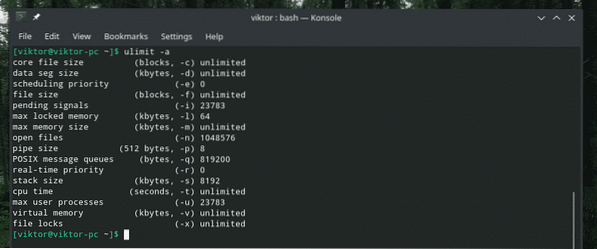
Catatan: Ada 2 jenis batasan sumber daya: "keras" dan "lunak". Batas sumber daya keras menentukan batas fisik yang dapat dicapai pengguna. Batas sumber daya "lunak" dapat dikelola oleh pengguna. Nilainya bisa naik ke batas "keras".
Sumber daya sistem didefinisikan dalam file konfigurasi yang terletak di “/etc/security/limits.konf”. "ulimit", saat dipanggil, akan melaporkan nilai-nilai ini.
cat /etc/security/limits.konf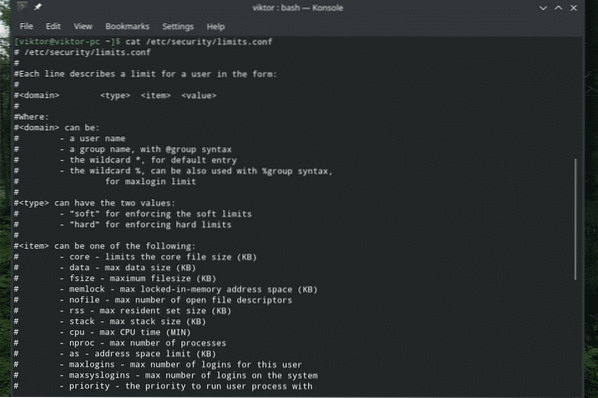
Memeriksa batas pengguna yang berbeda
Bagaimana dengan menampilkan parameter individu?? Kemudian panggil "ulimit" dengan parameter masing-masing.
Catatan: Tidak semua perintah ini akan berfungsi karena tidak semua sistem menyertakan fitur.
Untuk memeriksa nilai max “core file size”, gunakan flag “-c”. Hasilnya akan ditampilkan dalam blok.
ulimit -c
Untuk "ukuran segmen data" maks (dalam kilobyte), gunakan tanda "-d".
ulimit -d
Dalam penjadwalan, prioritas penting. Lihat prioritas penjadwalan maksimal dari pengguna saat ini dengan bantuan tanda “-e”.
ulimit -e
Untuk memeriksa ukuran tumpukan maksimum pengguna saat ini, gunakan tanda “-s”.
ulimit -s
Untuk jumlah maksimum proses pengguna, gunakan tanda “-u”.
ulimit -u
Untuk jumlah utas maksimum, gunakan tanda “-T”.
ulimit -TUntuk mendapatkan ukuran memori virtual, gunakan yang berikut ini.
ulimit -v
Mari kita periksa ukuran buffer soket!
ulimit -bYang ini menarik. Perintah berikut akan melaporkan waktu setiap proses diizinkan untuk dijalankan:.
=ulimit -t
Deskriptor file adalah bagian lain yang menarik dari ekosistem Linux. Untuk memeriksa berapa banyak deskriptor file yang dapat dimiliki suatu proses, jalankan yang berikut:.
ulimit -n
Untuk daftar lengkap flag “ulimit”, lihat halaman bantuan “ulimit”.
ulimit --help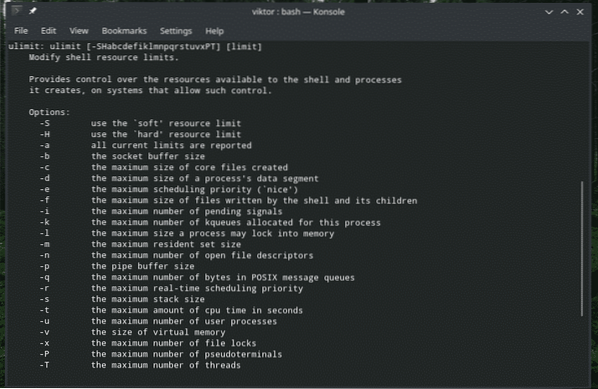
Menetapkan nilai
Sampai sekarang, kami telah melihat cara memeriksa nilai batas sumber daya dari sistem saat ini. Sekarang, saatnya untuk melihat cara mengubah nilai-nilai ini secara manual.
Catatan: Untuk mengubah batas "keras", itu akan memerlukan akses admin, mis.e. izin "root"”. Pastikan untuk tidak mengacaukan segalanya!
Kami menyebutkan "batas".conf” file, benar? Ini adalah inti yang MENDEFINISIKAN semua batasan yang akan berlaku untuk pengguna.
sudo vim /etc/security/limits.konf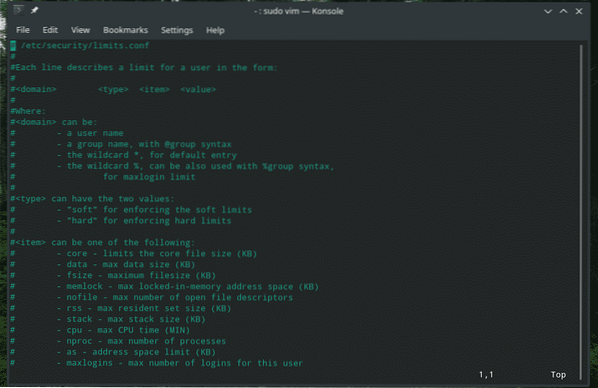
Seperti yang ditunjukkan dalam file, setiap entri harus mengikuti struktur berikut:.

Bagian "domain" dapat berupa salah satu dari nilai-nilai ini.

- Pengguna tertentu
- Sebuah grup
- Karakter pengganti (* dan %)
Bagian "tipe" memungkinkan nilai-nilai berikut:.

- "lunak" (untuk menerapkan batas lunak)
- "keras" (untuk menerapkan batas keras)
Selanjutnya, bagian "item". Daftar opsi yang tersedia cukup panjang! Berikut adalah beberapa yang menarik.
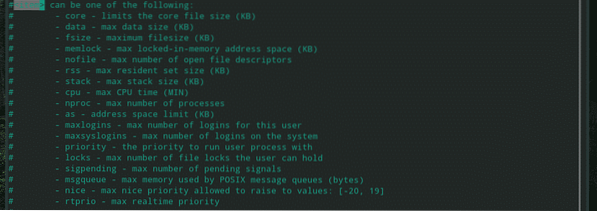
- inti: Ukuran file inti (dalam KB).
- data: Ukuran data maks (dalam KB)
- fsize: Ukuran file maks (dalam KB).
- memlock: Ruang alamat memori terkunci maksimum (dalam KB).
- nofile: Jumlah maksimum deskriptor file
- tumpukan: Ukuran maksimum tumpukan (dalam KB).
- cpu: Waktu CPU maksimum (dalam MIN).
- maxlogins: Jumlah maksimum login untuk pengguna/grup saat ini
- prioritas: Tetapkan prioritas proses pengguna
- rtprio: Prioritas maksimum secara real-time.
Pada bidang "nilai", masukkan nilai integer. Perhatikan bahwa unit setiap bidang dikaitkan dengan nilai bagian "item".
Perubahan akan berlaku setelah keluar dan masuk kembali ke akun pengguna terkait.
Untuk info mendalam tentang "batas".conf” file konfigurasi, lihat halaman manualnya.
batasan pria.konf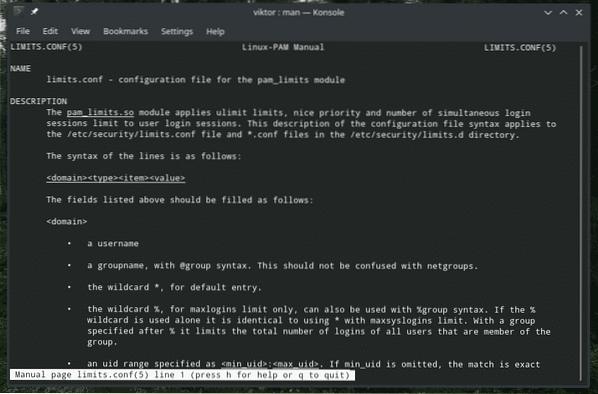
Pikiran terakhir
Sementara penggunaan perintah "ulimit" tidak begitu rumit, ia memainkan peran penting dalam menentukan sumber daya sistem yang tersedia dan pada akhirnya, menentukan kinerja. Untuk mengetahui lebih banyak tentang perintah ini, lihat halaman manual dan infonya.
ulimit --help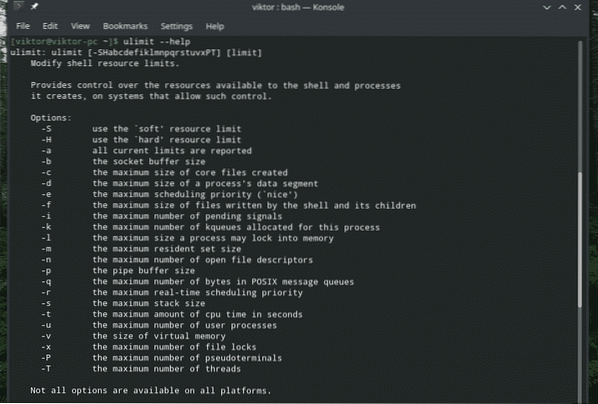
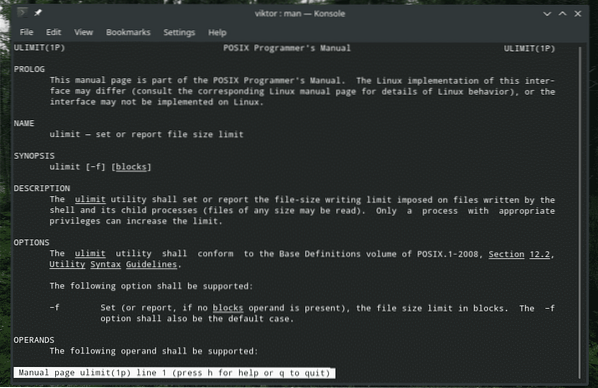
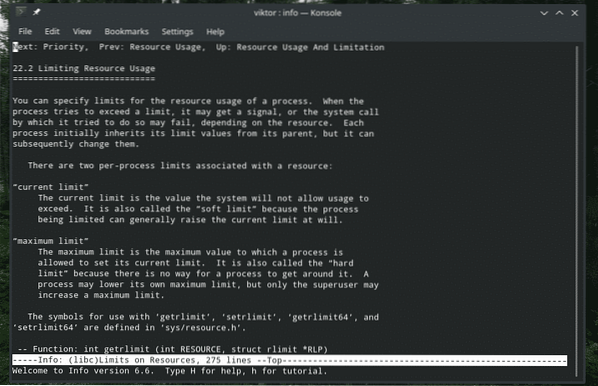
Nikmati!
 Phenquestions
Phenquestions


